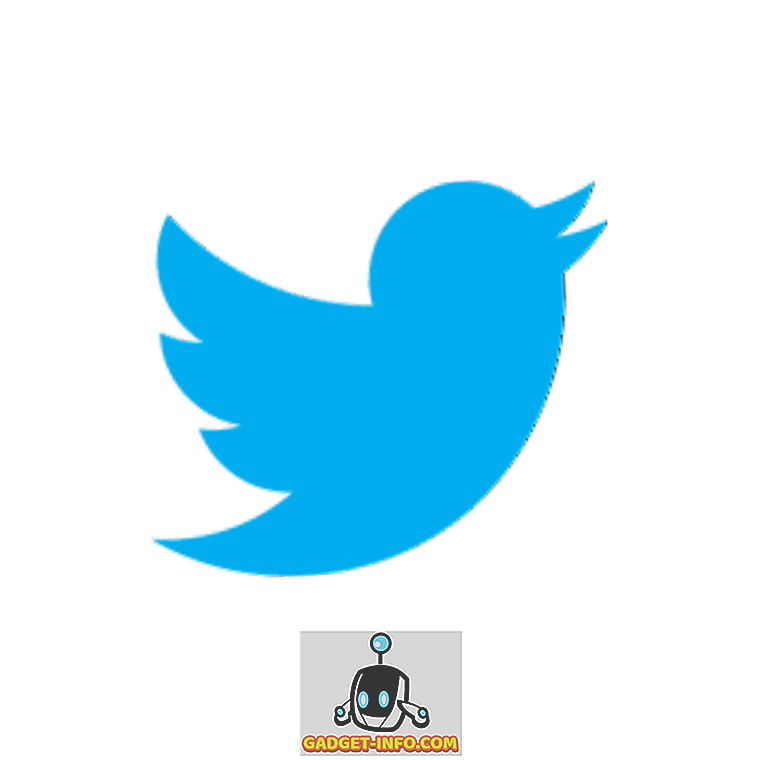Dari banyak keuntungan yang dimiliki oleh Linux gratis dan open-source, satu yang sangat berguna adalah ketersediaan banyak distribusi Linux hebat yang dapat Anda pilih dan gunakan. Juga, hampir semua distro Linux memiliki kemampuan untuk boot dan menjalankan OS dari media instalasi, seperti USB flash drive. Tetapi bagaimana jika Anda bisa menggunakan ponsel Android Anda alih-alih USB flash drive untuk menjalankan (dan tentu saja, instal) sembarang distro Linux di komputer Anda?
Sebenarnya, Anda bisa, berkat aplikasi Android luar biasa bernama DriveDroid . Tetapi bahkan sebelum kita membahas cara mem-boot Linux di PC menggunakan ponsel Android, mari kita lihat mengapa Anda ingin melakukan itu, dan (perangkat keras & lunak) yang diperlukan untuk itu.
Mengapa menggunakan ponsel Android untuk mem-boot Linux di PC?
- Tidak perlu (dan repot) membawa flash drive USB yang dapat di-boot terpisah. Gunakan telepon (Android) yang Anda bawa setiap saat.
- Semua keuntungan dari USB flash drive Linux yang dapat di-boot, seperti lingkungan kerja yang dipersonalisasi (dengan semua aplikasi Linux favorit Anda).
Persyaratan dasar sebelum melanjutkan:
- Ponsel Android yang di- root, dengan aplikasi DriveDroid terinstal.
- Kabel USB untuk menghubungkan ponsel dengan PC.
- Rufus, alat pembuatan media yang dapat di-boot gratis.
- File ISO dari distro Linux yang ingin Anda boot di PC.
Atur DriveDroid untuk mem-boot Linux di PC menggunakan ponsel Android
Langkah 1: Luncurkan DriveDroid, dan buka Pengaturan aplikasi > Pengaturan USB> Wisaya Pengaturan USB . Sekarang, selesaikan langkah-langkah sederhana dan jelas pada wisaya, seperti diuraikan di bawah ini:
Lanjutkan> Akuisisi root> Saya terhubung ke kabel USB> Lanjutkan> Kernel Android standar> Saya melihat drive USB, lanjutkan> DriveDroid berhasil di-boot, lanjutkan> Tutup panduan

Langkah 2: Ketuk ikon " + " di bilah opsi DriveDroid, dan pilih Buat gambar kosong .

Langkah 3: Tentukan nama deskriptif (misalnya Ubuntu) untuk gambar kosong, serta ukuran gambar. Secara umum, ukuran gambar harus lebih dari ukuran file ISO dari distro Linux yang ingin Anda gunakan. Juga, hapus centang opsi Tabel partisi (MBR), dan lanjutkan ke langkah berikutnya.

Langkah 4: Tunggu hingga gambar disk dibuat. Setelah selesai, ketuk, dan ketika kotak dialog pop-up " Host image " muncul, pilih opsi USB Writable .

Langkah 5: Hubungkan ponsel Android Anda ke PC melalui kabel USB, dan jalankan Rufus. Ini akan menampilkan penyimpanan internal ponsel, umumnya dengan nama NO_LABEL . Terhadap opsi Create a image bootable disk menggunakan, pilih ISO image, dan gunakan tombol di sebelahnya untuk menentukan ISO dari distro Linux yang telah Anda simpan di PC Anda. Terakhir, klik Mulai untuk mulai membakar file ISO ke ponsel.

Langkah 6: Cukup banyak. Reboot PC, dan distro Linux akan di-boot melalui ponsel Android yang terhubung, menggunakan telepon sebagai perangkat USB " boot pertama ". Betapa kerennya itu?
Inilah Elementary OS (distribusi Linux) yang di-boot di PC kami melalui ponsel Android yang di-root, menggunakan keajaiban DriveDroid:

Fitur lain dari DriveDroid:
- Langsung mengunduh gambar ISO dari lebih dari 35 distro Linux yang berbeda ke ponsel Anda. Ini bisa bermanfaat ketika Anda belum memiliki file ISO. Klik di sini untuk melihat daftar semua distribusi yang dapat diunduh melalui DriveDroid.
- Coba / Instal beberapa distro Linux di PC, langsung dari ponsel Android Anda.
- Boot Windows 10, 8, dan 7 pada PC, melalui ponsel Android (Namun, kami tidak dapat membuatnya berfungsi selama pengujian kami).
Catatan penting / Masalah potensial:
- Meskipun sebagian besar ponsel Android yang di- root bekerja dengan DriveDroid dengan sempurna, mungkin ada beberapa perangkat yang tidak berfungsi. Ini karena DriveDroid menggunakan beberapa fitur dari kernel Android yang mungkin tidak tersedia pada ponsel Android tertentu.
- Pastikan Anda tidak menggunakan DriveDroid saat kartu SD ponsel digunakan pada PC, karena ini dapat menyebabkan kehilangan data.
Bawa distro Linux favorit Anda dengan ponsel Anda
DriveDroid memungkinkan lingkungan kerja Linux yang dipersonalisasi pada hampir setiap PC, tanpa perlu membawa-bawa USB flash drive yang dapat di-boot. Yang Anda butuhkan adalah ponsel Android Anda (yang sudah di-rooting). Ini sangat sederhana, dan berfungsi seperti seharusnya. Berikan kesempatan kepada DriveDroid, dan beri tahu kami pendapat Anda dalam komentar di bawah.